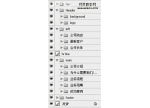photoshop教程:调制一杯创意咖啡(5)
来源:未知
作者:kkfifgk
学习:6924人次
9.为了使图案更加融合,之后调下色
按住ctrl键点击"图层2"载入选区
加个"色彩平衡"调整层,为了使它的颜色比较符合环境,调偏黄一些 [ 勾选"保持明度",阴影: 9, -13, -46 ;中间调: 24, -10, -71 ]


10.同上载入"图层2"选区
根据自己喜欢加个亮度/对比度[ -103, 35 ]

11.完成

按住ctrl键点击"图层2"载入选区
加个"色彩平衡"调整层,为了使它的颜色比较符合环境,调偏黄一些 [ 勾选"保持明度",阴影: 9, -13, -46 ;中间调: 24, -10, -71 ]


10.同上载入"图层2"选区
根据自己喜欢加个亮度/对比度[ -103, 35 ]

11.完成

学习 · 提示
关注大神微博加入>>
网友求助,请回答!